Så här återställer du volymen eller ljudikonen till din Windows Aktivitetsfält
Hatar du inte det när du behöver justera volymen på din dator för att upptäcka att ikonen saknas från aktivitetsfältet? Här är ett snabbt tips som jag trodde jag skulle skriva eftersom det händer mig hela tiden! Processen för att få tillbaka din volymikon är inte särskilt komplicerad, så här går det! Det skiljer sig emellertid beroende på vilket operativsystem du kör. I denna artikel kommer jag att nämna Windows XP och Windows 7/8.
Windows XP volymikon
Först klickar du på Start och sedan Kontrollpanelen för att komma till datorns inställningar:

Klicka sedan på ikonen Ljud och ljudenheter i Kontrollpanelen. Om du inte ser ikonen kan du vara i kategorivy. Byt till Classic View genom att klicka på det första alternativet längst upp till vänster.
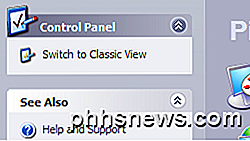

Personligen gillar jag Classic View bättre eftersom det är lättare att komma till det du vill ha snabbt. you open the dialog, you should already be on the Volume tab. När du öppnat dialogrutan bör du redan vara på fliken Volym .
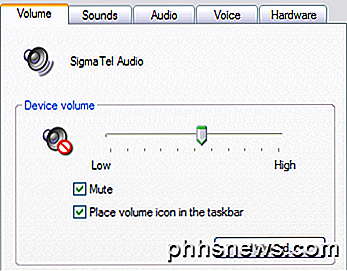
Du kommer att märka " Placera volymikonen i aktivitetsfältet " alternativet är antingen markerat eller avmarkerat. Om det redan är markerat och ikonen inte visas måste du avmarkera rutan och klicka sedan på Apply . Markera rutan igen och klicka sedan på Använd igen. Nu ska din ikon visas i aktivitetsfältet.

Windows 7/8 volymikon
I Windows 7 och Windows 8 har aktivitetsfältet fått en stor uppgradering och så är processen helt annorlunda. Också i Windows 7/8 kan ikoner för aktivitetsfältet nu kombineras. Det här är i grunden att spara utrymme och göra din aktivitetsfält ser mindre ringlad ut. Det är trevligt, men din volymikon kan egentligen bara vara i de grupperade ikonerna istället för att det är en egen ikon på aktivitetsfältet, så se till att kolla först. Du kan alltid dra ikonen tillbaka till huvuddelen av aktivitetsfältet.
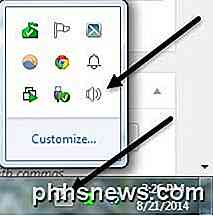
Om du går till Kontrollpanelen och klickar på Ljud i Windows 7/8 ser du ingen kryssruta för att lägga till ikonen på aktivitetsfältet, men istället alla ljudingångar och utgångar på ditt system.
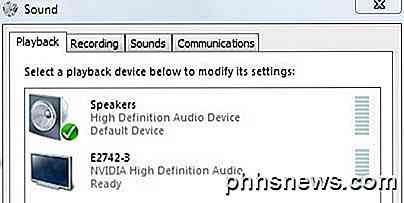
Det här är verkligen meningsfullt eftersom aktivitetsfältikonen ska styras av aktivitetsfältets inställningar. I Windows 7/8, för att dölja eller visa volymikonen måste du anpassa aktivitetsfältet. För att göra det klickar du helt enkelt överallt på aktivitetsfältet och väljer Egenskaper .
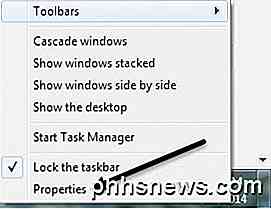
Nu måste du klicka på knappen Anpassa under Anmälningsområde .
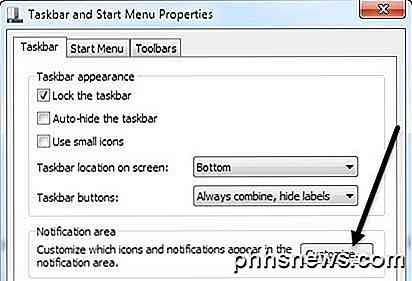
I dialogrutan Meddelandeområde Ikoner är det två saker du måste kolla. Kontrollera först att volymikonen är inställt på Visa ikon och meddelanden .
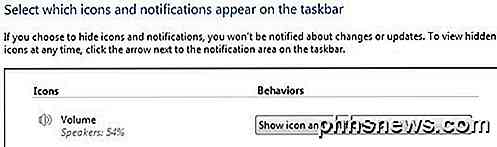
Sedan, längst ner på skärmen, fortsätt och klicka på Slå systemikoner på eller av .
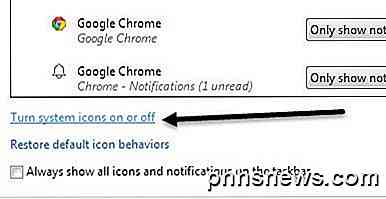
Kontrollera att volymikonet är inställt på På .
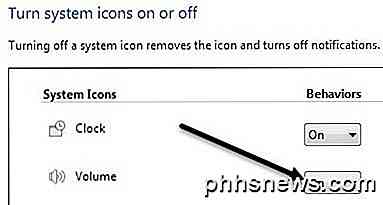
Det är allt! Ibland händer det mycket, särskilt när du startar om datorn eller loggar av. Om ljudikonen försvinner om och om igen behöver du uppdatera drivrutinen för ditt ljudkort. Du kan göra det genom att gå till datorproducentens webbplats och hämta det därifrån, det vill säga Dell support etc. Eventuella frågor, skriv en kommentar. Njut av!

Så här ändrar du "Skickat från min iPhone" Signatur och andra postinställningar
Du kanske har märkt när du skickar ett e-postmeddelande från din iPhone eller iPad, dina meddelanden bifogas med ett "Skickat från "signatur. Du är dock inte fast i det här; här är hur du ändrar det till något annat, eller ingenting alls. Tagline "Sänd från min iPhone" är inget mer än en standard signatur.

Så här lägger du in sida X i Y till en rubrik eller sidfot i Excel
Om du har ett stort kalkylblad i Excel kan du lägga till sidnummer. Att göra det är enkelt, och du kan till och med lägga till dem i formatet "Sidan X av Y". Läs vidare för att få reda på hur. Klicka på fliken "Infoga". I avsnittet "Text" klickar du på "Header & Footer". Fliken "Design" under "Header & Footer Verktyg "visas.



